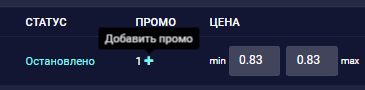Загрузка промо в формат Stikers
После завершения настроек, ваша кампания появится на странице “Кампании”.

Вы сможете увидеть: номер кампании ( необходим для обращения в поддержку ), название , категорию, формат, статус кампании:
Остановлено - кампания на паузе
Отклонено - кампания была заблокирована
Активно - кампания запущена
Модерация - кампания на модерации
Кнопку для добавления промо (плюсик), ваш диапазон цен (его можно менять не заходя в настройки), а также панель управления: Запуск, остановка, копирование кампании, настройки и удаление.
При нажатии кнопки "запустить" появится окно с уведомлением запустить все промо/запустить последние активные
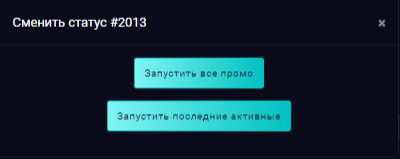
Запустить все промо - будут запущены все креативы в вашей кампании
Запустить последние активные - если до этого кампания у вас уже работала, то будут запущены те промо, что работали ранее.
Для добавления промо - нажимаем на плюсик и попадаем в режим создания промо.
Здесь вам нужно указать свою рекламную ссылку в графе “URL страницы”. При необходимости добавить макросы, как показано на примере, либо с помощью utm-меток